PHP 편집자 Zimo는 네트워크 자격 증명을 입력하라는 메시지를 공유하는 Win11 문제를 해결하는 방법을 제공합니다. Win11 시스템을 사용하는 경우 폴더나 프린터를 공유할 때 네트워크 자격 증명을 묻는 메시지가 가끔 나타나 사용자에게 문제를 일으키는 경우가 있습니다. 조사와 연구 끝에 우리는 이 문제에 대한 해결책을 찾았습니다. 네트워크 자격 증명을 요구하는 Win11 공유 문제를 해결하는 방법을 살펴보겠습니다!
네트워크 자격 증명에 대한 win11 공유 프롬프트 분석
1. 먼저 시작 메뉴를 마우스 오른쪽 버튼으로 클릭하고 실행을 엽니다.
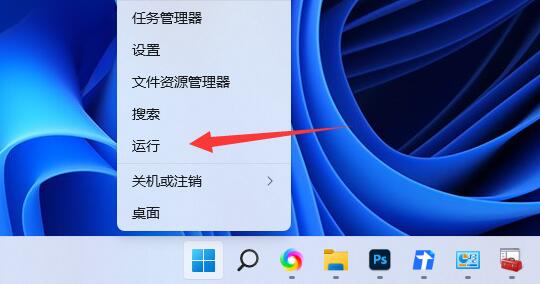
2. 그런 다음 compmgmt.msc를 입력하고 Enter를 눌러 실행합니다.
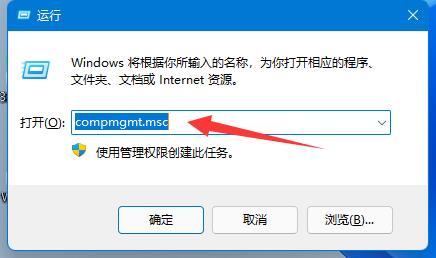
3. 그런 다음 사용자를 입력하고 두 번 클릭하여 게스트 계정을 엽니다.
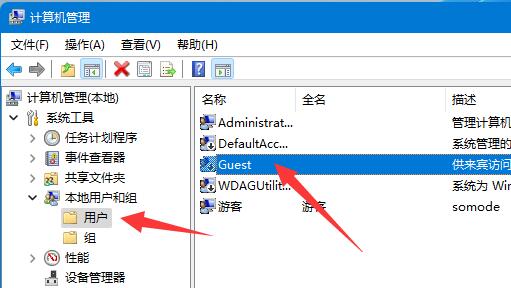
4. 그런 다음 위의 세 가지 옵션을 확인하고 아래에서 확인을 클릭하세요.
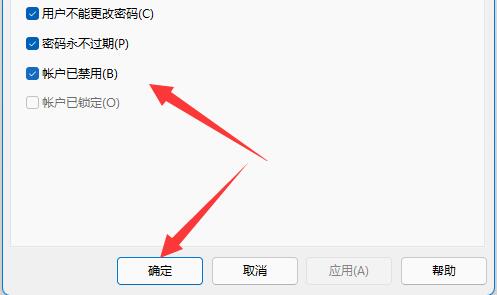
5. 계정을 만든 후 공유하려는 폴더를 찾아 마우스 오른쪽 버튼을 클릭한 후 속성을 엽니다.
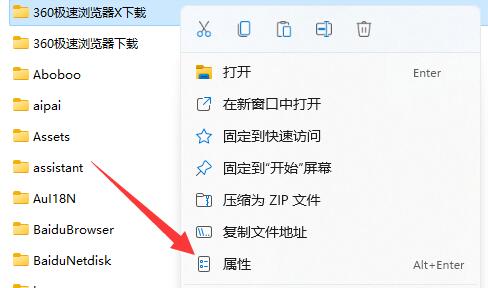
6. 공유 옵션을 입력하고 공유를 클릭하세요.
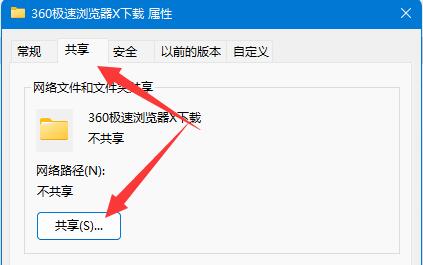
7. 그런 다음 guest를 입력하고 추가를 클릭합니다.
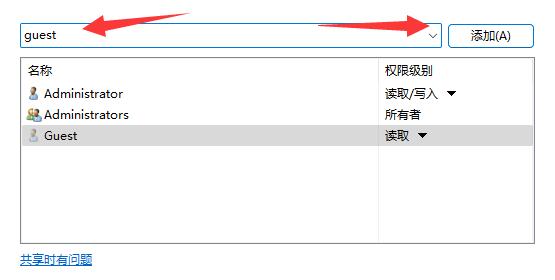
8. 추가가 완료되면 권한을 읽기/쓰기로 변경하세요.
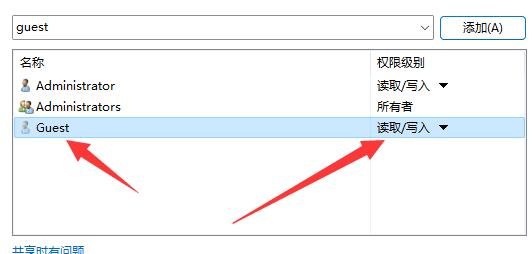
9. 변경이 완료되면 고급 공유를 클릭하고 이 폴더를 공유하세요.
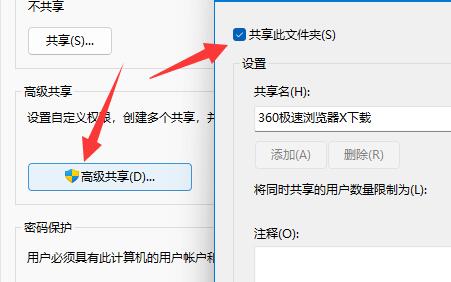
위 내용은 네트워크 자격 증명에 대한 win11 공유 프롬프트를 해결하는 효과적인 방법의 상세 내용입니다. 자세한 내용은 PHP 중국어 웹사이트의 기타 관련 기사를 참조하세요!